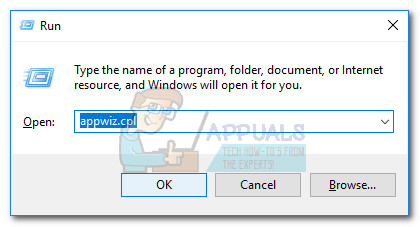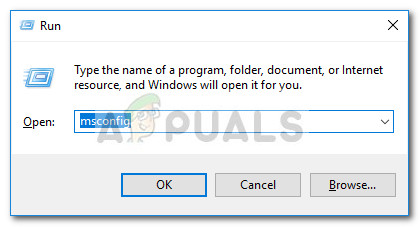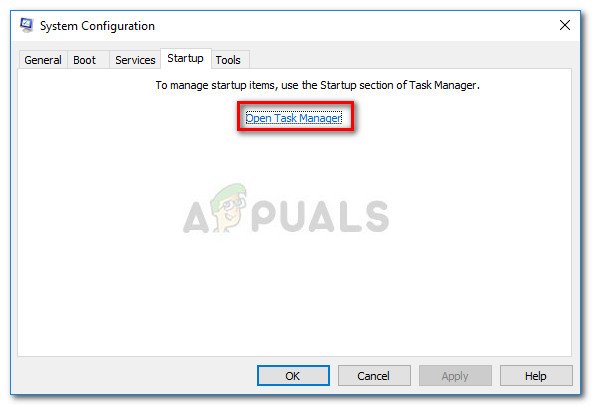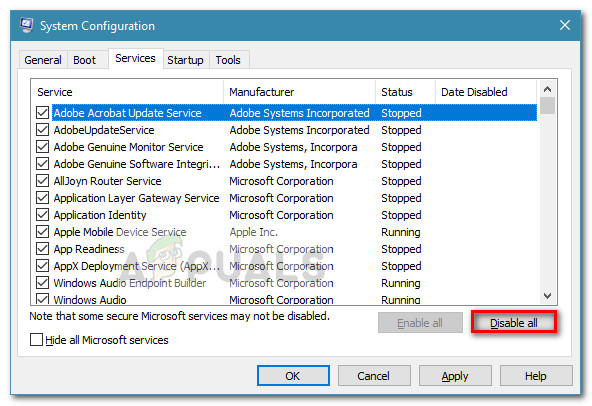The 0x80240008 veakood on WU_S_ALREADY_DOWNLOADED jaoks lühike. Sisuliselt annab see märku, et allalaadimiseks kavandatud värskendus on sihtmasinasse juba alla laaditud. Enamasti on selle põhjuseks aga kas kolmanda osapoole sekkumine või süsteemifailide rikutus.
Mõned Windowsi kasutajad teatavad, et saavad regulaarselt 80240008 veakood kui nad proovivad otsida või proovida alla laadida Microsofti Windowsi värskendust. Enamasti teatavad mõjutatud kasutajad, et WU (Windows Update) installer tagastab selle tõrketeate 2-3 sekundi pärast pärast otsingu käivitamist.
Kui teil on selle konkreetse probleemiga praegu probleeme, pakub see artikkel teile tõhusat tõrkeotsingu sammude loendit. Allpool on kogum meetodeid, mida teised sarnases olukorras olevad kasutajad on rakendanud 0x80240008 veakood. Kui soovite oma eduvõimalusi suurendada, järgige allpool toodud võimalikke parandusi, kuni leiate meetodi, mis on teie konkreetse stsenaariumi korral probleemi lahendamiseks tõhus. Alustagem!
1. meetod: Windows Update'i tõrkeotsingu käitamine (ainult Windows 10)
Enne kui proovite midagi muud, vaatame, kas teie Windowsi versioon ei suuda probleemi automaatselt lahendada. Mõned kasutajad on probleemi lahendanud, käivitades Windows Update'i tõrkeotsingu - sisseehitatud Windows 10 utiliidi, mis käitab mitmesuguseid WU-ga (Windows Update) seotud levinumate probleemide lahendamiseks loodud parandusstrateegiaid.
Windowsi värskenduste tõrkeotsingu käivitamiseks järgige allolevat juhendit, et proovida 0x80240008 veakood:
- Vajutage Windowsi klahv + R Run-kasti avamiseks. Seejärel tippige ms-settings: tõrkeotsing “Ja vajutage Sisenema avamiseks Tõrkeotsing vahekaart Seaded rakendus.

- Kerige alla Tõuse üles ja jookse ja klõpsake nuppu Windowsi uuendus . Seejärel klõpsake nuppu Käivitage tõrkeotsing.

- Kui analüüs on lõpule jõudnud, klõpsake nuppu Rakendage see parandus ja oodake, kuni parandus rakendatakse.
- Sulgege Windows Update'i tõrkeotsing ja taaskäivitage masin. Järgmisel käivitamisel vaadake, kas õnnestus probleem lahendada 0x80240008 veakood.
Kui viga jätkub, jätkake allpool järgmise meetodiga.
2. meetod: desinstallige kolmanda osapoole viirusetõrje või tulemüür
Enamik kasutajaid, kellel on 0x80240008 veakood on pärast kolmanda osapoole turvapaketi oma süsteemist eemaldamist ja sisseehitatud lahenduste kasutamist probleemi suutnud lahendada.
Sõltuvalt teie Windows 10 ehitisest võib kolmanda osapoole tulemüüri ühildamatus põhjustada 0x80240008 veakood. Kolmanda osapoole viirusetõrje ja / või kolmanda osapoole tulemüüri desinstallimise abil saate kontrollida, kas teie Windowsi värskenduse probleemis on süüdi teie väline turbepakett.
Märge: Pidage meeles, et reaalajas kaitse keelamisest ei piisa, et kontrollida, kas probleemi põhjustab teie väline turbepakett.
Järgige allolevat juhendit oma kolmanda osapoole viirusetõrje või tulemüüri desinstallimiseks ja vaadake, kas saate Windowsi värskendusi installida ilma 0x80240008 veakood:
- Vajutage Windowsi klahv + R Run-kasti avamiseks. Seejärel tippige appwiz.cpl ”Ja tabas Sisenema avamiseks Programmid ja funktsioonid aken.
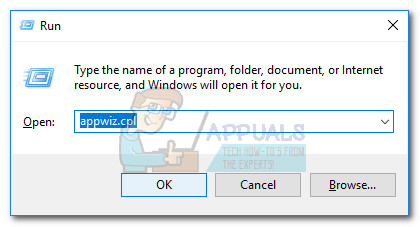
- Kerige allapoole Programmid ja funktsioonid akna ja desinstallige oma väline turvakomplekt (või kolmanda osapoole viirusetõrje), paremklõpsates selle kirjet ja valides Desinstalli.
- Desinstallimisprotsessi lõpuleviimiseks järgige ekraanil kuvatavaid juhiseid, seejärel taaskäivitage arvuti, et sisseehitatud turbelahendus uuesti aktiveerida.
Järgmisel käivitamisel vaadake, kas saate Windowsi värskendusi installida ilma 0x80240008 veakood. Kui teil on endiselt samu sümptomeid, liikuge järgmisele alltoodud meetodile.
3. meetod: tuvastage kolmanda osapoole sekkumine puhta alglaadimise kaudu
Süsteemi puhtas käivitamisolekus töötamine aitab teil tuvastada, kas probleemi põhjuseks on kolmanda osapoole rakendus (või käivitusüksus) või põhjuseks süsteemifaili rikutus.
Kui 0x80240008 veakoodi ei ilmne, kui süsteem on puhas alglaadimine, võite olla kindel, et selles on süüdi kolmanda osapoole rakendus või käivitusprotsess. Teisest küljest, kui probleem esineb ikka puhta alglaadimise ajal, on tõenäoline, et probleemi põhjustab süsteemifailide rikutus - sellisel juhul soovitame teil järgida alltoodud meetodit.
Siin on kiire juhend puhta alglaadimise kohta, et näha, kas viga on põhjustatud kolmanda osapoole elemendist:
- Vajutage Windowsi klahv + R Run-kasti avamiseks. Järgmisena sisestage msconfig ”Ja tabas Sisenema avamiseks Süsteemi konfiguratsioon menüü.
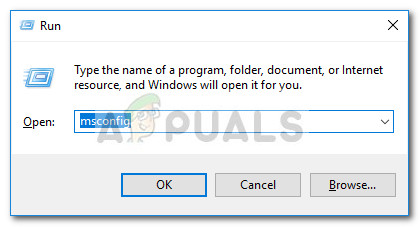
- Toas Süsteemi konfiguratsioon aknas navigeerige Teenused ja klõpsake vahekaarti Keela kõik nuppu. Siis lüüa Rakenda muudatuste salvestamiseks. Järgmisena liikuge Vahekaart Startup ja klõpsake nuppu Avage tegumihaldur .
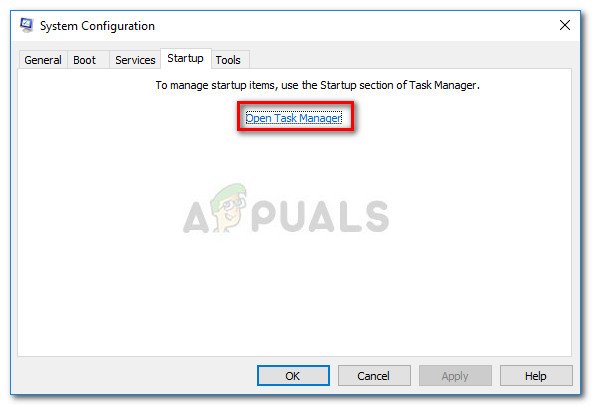
- Aastal Käivitamine Valige tegumihalduri vahekaardilt iga käivitusüksus, mille olekuks on määratud Lubatud ja klõpsake nuppu Keela nuppu allpool.
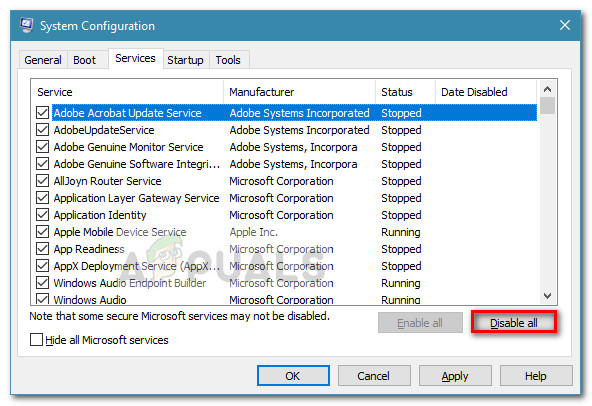
- Kui kõik mittevajalikud käivitamisprotsessid on keelatud, sulgege tegumihaldur ja taaskäivitage arvuti.
- Järgmisel käivitamisel vaadake, kas saate installida puuduvad Windowsi värskendused ilma 0x80240008 veakood. Kui teil on võimalik värskendusi edukalt rakendada, jätkake järgmiste toimingutega.
- Lubage iga käivitusüksus ja teenus süstemaatiliselt uuesti, muutes ülaltoodud samme, kuni probleem uuesti ilmub. Kui olete oma süüdlase tuvastanud, desinstallige rakendus ja taaskäivitage uuesti.
- Ülejäänud teenuste uuesti lubamiseks pöörduge tagasi kahe esimese sammu juurde.
Kui puhas alglaadimise olek probleemi ei kõrvaldanud, liikuge allpool oleva viimase meetodi juurde.
4. meetod: installige parandus (ainult Windows 10)
Kui kõik ülaltoodud meetodid on osutunud ebaefektiivseks, soovitame teil probleemi põhjustava süsteemifaili rikke kõrvaldamiseks teha remondiinstall. See protseduur võimaldab teil säilitada kõik isiklikud failid ja rakendused (puudutatakse ainult Windowsiga seotud faile).
Kui otsustate selle protseduuri läbi teha, võite järgida meie samm-sammult juhendit ( siin ). Kui teil on vanem Windowsi versioon, tehke selle asemel puhas install.
4 minutit loetud